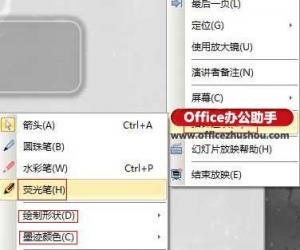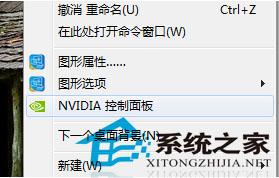怎么在word2013中修改尾注样式 在word2013中修改尾注样式的方法
发布时间:2017-07-07 17:11:20作者:知识屋
怎么在word2013中修改尾注样式 在word2013中修改尾注样式的方法 我们的生活中越来越离不开电脑,但在使用电脑的过程中总会遇到各种各样的问题。知识屋致力于给电脑小白朋友们介绍一些简单常用问题的解决方法,这次给大家介绍的是在word2013中修改尾注样式的方法。
步骤一:首先打开microsoft office2013的组件之一word,然后打开要进行编辑的文档。
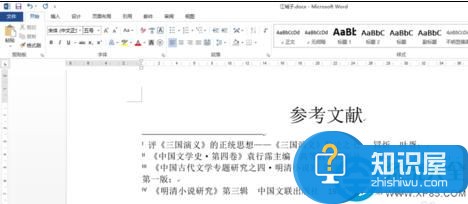
步骤二:然后点击页面上方菜单中的【开始】选项卡,如图所示
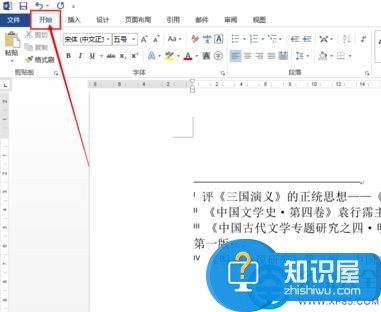
步骤三:接着点击【开始】选项卡下方【样式】工具栏右下方的折叠框按钮,如图所示
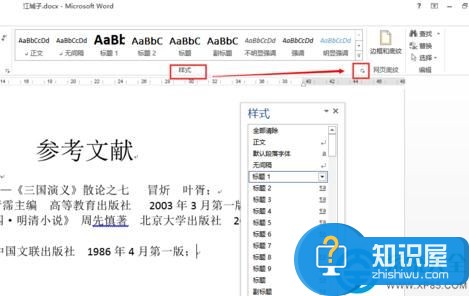
步骤四:然后界面会弹出一个【样式】对话框,在对话框中点击【选项】按钮,接着会出现一个篇【样式窗格选项】对话框
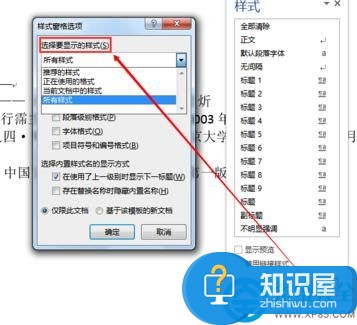
步骤五:在【样式窗格选项】对话框中的【选择要显示的样式】下方选择【所有样式】,然后点击【确定】
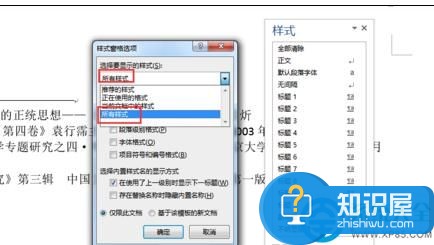
步骤六: 然后在【样式】对话框中下拉右边的滚动条,找到【尾注文本】,接着点击【尾注文本】旁边的下拉三角按钮,在弹出的下拉菜单中选择【修改】,如图所示
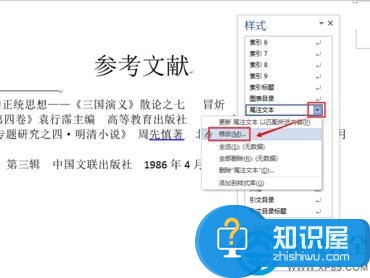
步骤七:最后弹出【修改样式】对话框,在该对话框中可以一次性次改所有的尾注文本格式,如图所示,修改完毕后点击【确定】即可应用于文本。
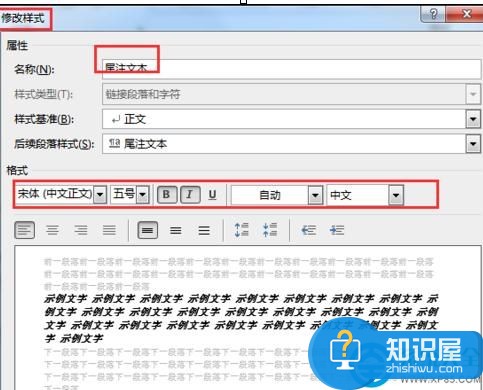
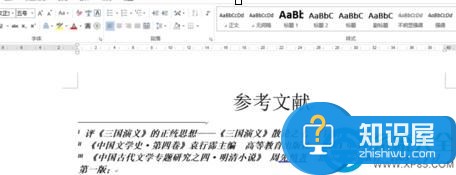
以上就是为您介绍的在word2013中修改尾注样式的方法,有兴趣的朋友可以试试以上方法,这些方法简单容易上手,希望对解决大家的问题有一定的帮助。
知识阅读
软件推荐
更多 >-
1
 一寸照片的尺寸是多少像素?一寸照片规格排版教程
一寸照片的尺寸是多少像素?一寸照片规格排版教程2016-05-30
-
2
新浪秒拍视频怎么下载?秒拍视频下载的方法教程
-
3
监控怎么安装?网络监控摄像头安装图文教程
-
4
电脑待机时间怎么设置 电脑没多久就进入待机状态
-
5
农行网银K宝密码忘了怎么办?农行网银K宝密码忘了的解决方法
-
6
手机淘宝怎么修改评价 手机淘宝修改评价方法
-
7
支付宝钱包、微信和手机QQ红包怎么用?为手机充话费、淘宝购物、买电影票
-
8
不认识的字怎么查,教你怎样查不认识的字
-
9
如何用QQ音乐下载歌到内存卡里面
-
10
2015年度哪款浏览器好用? 2015年上半年浏览器评测排行榜!